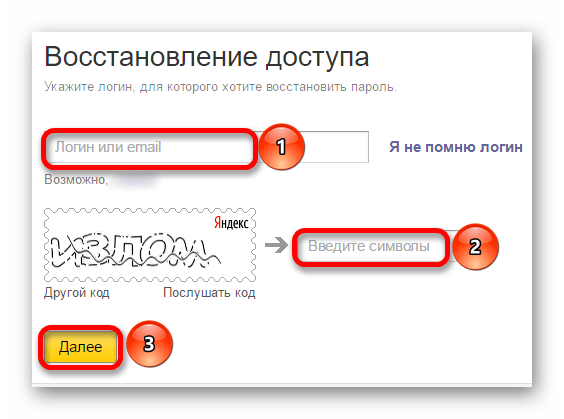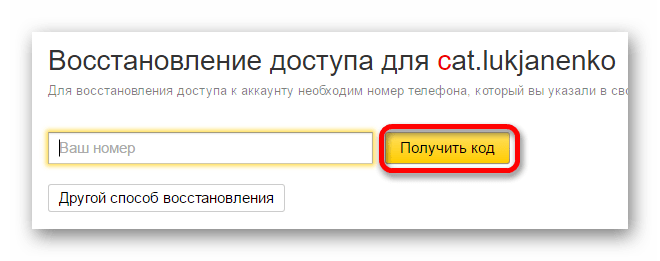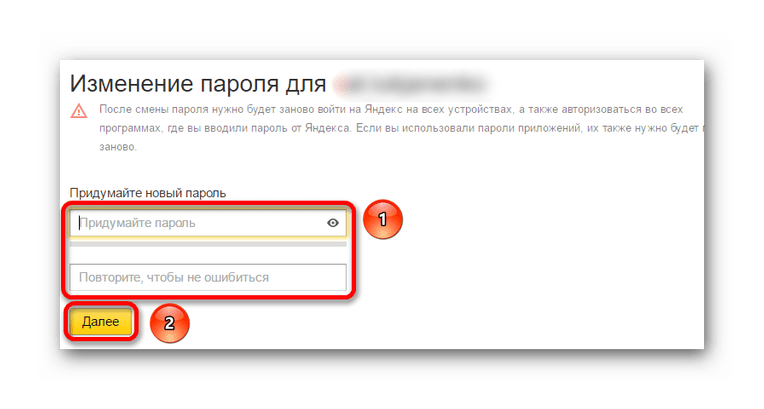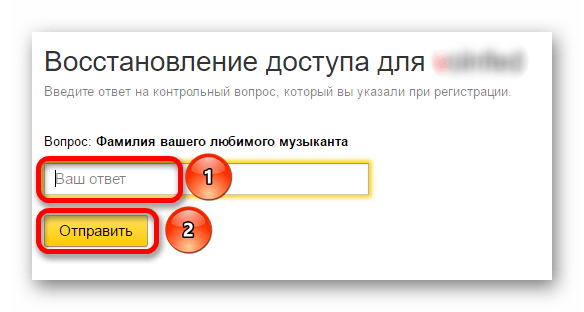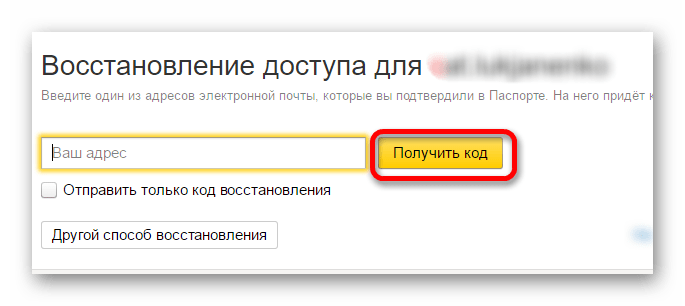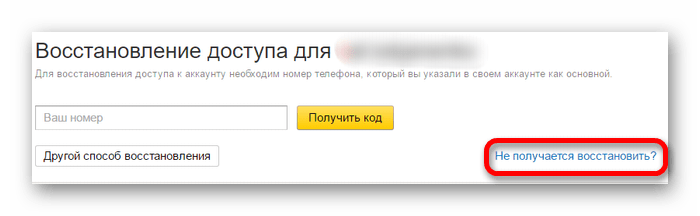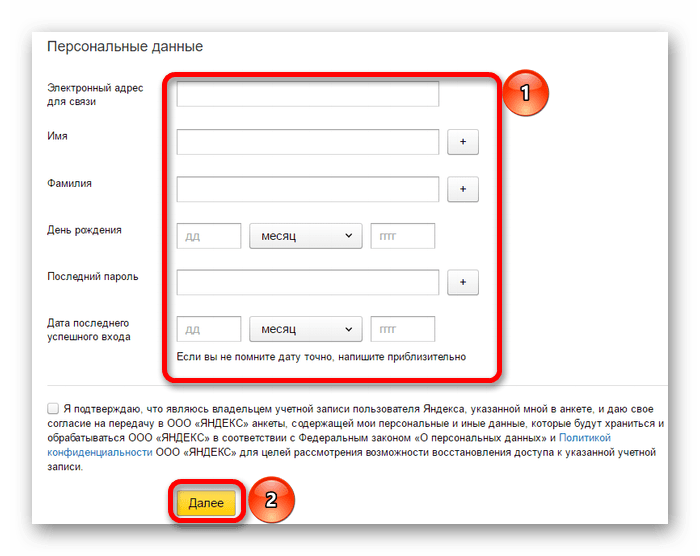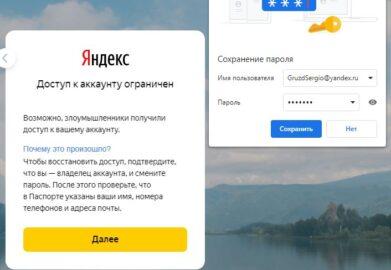Как исправить ошибку 500 Internal Server – как восстановить соединение
Внутренняя ошибка сервера 500 – это очень общий код состояния HTTP, который означает, что что-то пошло не так на сервере веб-сайта, но сервер не может сказать более конкретно, в чем именно заключается проблема.
Как выглядит ошибка с кодом 500
Сообщение 500 Internal Server Error может отображаться любым количеством способов, поскольку каждому веб-сайту разрешено настраивать собственную форму.
Вот несколько распространенных способов появления ошибки HTTP 500:
- внутренняя ошибка сервера 500
- HTTP 500 – внутренняя ошибка сервера
- Временная ошибка (500)
- Внутренняя ошибка сервера
- Внутренняя ошибка HTTP 500
- Ошибка 500
- Ошибка HTTP 500
- 500. Это ошибка!
Поскольку веб-сайт, который вы посещаете, генерирует внутреннюю ошибку сервера, её можно увидеть в любом браузере в любой операционной системе, даже на вашем смартфоне.
В большинстве случаев в окне интернет-браузера отображается ошибка 500 Internal Server Error.
Причины ошибок HTTP 500
Как мы уже упоминали выше, сообщения о внутренних ошибках сервера не указывают какой-то конкретной проблемы.
В большинстве случаев «ошибка» означает проблему с кодом страницы или сайта, но, безусловно, существует вероятность того, что проблема на вашей стороне, что мы рассмотрим ниже.
Более конкретная информация о причине конкретной ошибки HTTP 500 часто предоставляется, когда она возникает на сервере с использованием программного обеспечения Microsoft IIS. Ищите числа после 500, как в HTTP Error 500.19 – Internal Server Error, это означает, что данные конфигурации недействительны.
Как исправить внутреннюю ошибку сервера
Как мы упоминали выше, 500 Internal Server Error – это ошибка на стороне сервера, означающая, что проблема, вероятно, не в вашем компьютере или интернет-соединении, а на сервере веб-сайта.
Хотя это маловероятно, возможно, что-то не так с вашей стороны, и в этом случае мы рассмотрим некоторые вещи, которые вы можете попробовать:
Перезагрузите веб-страницу. Вы можете сделать это, нажав кнопку обновления/перезагрузки, нажав F5 или Ctrl + R или повторив попытку URL-адреса из адресной строки.
Даже если ошибка 500 Internal Server Error является проблемой на веб-сервере, проблема может быть временной. Повторная попытка загрузки страницы часто бывает успешной.
Если во время оформления заказа у интернет-продавца появляется сообщение «500 Internal Server Error», учтите, что повторные попытки оформления заказа могут привести к созданию нескольких заказов – и даже нескольких платежей! У большинства торговцев есть автоматическая защита от подобных действий, но об этом нужно помнить.
Очистите кеш вашего браузера. Если есть проблема с кэшированной версией просматриваемой страницы, это может вызвать проблемы HTTP 500. Внутренние ошибки сервера редко вызваны проблемами с кэшированием, но я видел, как ошибка исчезла после очистки кэша. Это такая простая и безвредная вещь, которую можно попробовать в самом начале.
Удалите куки вашего браузера. Некоторые проблемы с 500 Internal Server Error можно исправить, удалив файлы cookie, связанные с сайтом, на котором вы получаете ошибку. После удаления файлов cookie перезапустите браузер и повторите попытку.
Устраните неисправность как ошибку тайм-аута 504 шлюза. Это не очень часто, но некоторые серверы выдают внутреннюю ошибку сервера с кодом 500, когда на самом деле 504 Gateway Timeout является более подходящим сообщением, основанным на причине проблемы.
Связь с сайтом напрямую является ещё одним вариантом. Есть большая вероятность, что администраторы сайта уже знают об ошибке 500, но если вы подозреваете, что они этого не знают, то оповещение может помочь вам и им (и всем остальным).
Если кажется, что сайт полностью недоступен, и вы не можете найти способ сообщить об ошибке сервера на веб-сайте, стоит поискать официальных представителей в социальных сетях.
Вернитесь позже. К сожалению, на данный момент Внутренняя ошибка сервера с кодом 500, без сомнения, является проблемой вне вашего контроля, которая в конечном итоге будет исправлена кем-то другим.
Исправление ошибки 500 на вашем собственном сайте
Внутренняя ошибка сервера 500 на вашем собственном сайте требует совершенно другого поведения. Как мы упоминали выше, большинство из 500 ошибок являются ошибками на стороне сервера, а это, вероятно, ваша проблема, которую нужно исправить, если это ваш сайт.
Существует множество причин, по которым ваш сайт может показывать пользователям ошибку 500, но наиболее распространенные:
- Ошибка разрешений. В большинстве случаев ошибка 500 Internal Server Error связана с неправильным разрешением для одного или нескольких файлов или папок. В большинстве этих случаев, неправильное разрешение имеют скрипты PHP и CGI. Обычно они должны быть установлены на 0755 (-rwxr-xr-x).
- Тайм-аут PHP. Если ваш сценарий подключается к внешним ресурсам, время ожидания этих ресурсов может приводить к ошибке HTTP 500. Правила тайм-аута или лучшая обработка ошибок в вашем скрипте должны помочь, если это является причиной ошибки 500.
- Ошибка кодирования в .htaccess. Хотя это не так часто, убедитесь, что файл .htaccess вашего сайта правильно структурирован.
Если вы используете WordPress, Joomla или другую систему управления контентом или CMS, обязательно поищите в их центрах поддержки более конкретную помощь по устранению неисправности 500 Internal Server Error.
Больше способов увидеть внутреннюю ошибку сервера
В Internet Explorer сообщение «Веб-сайт не может отобразить страницу» часто указывает на внутреннюю ошибку сервера HTTP 500. Ошибка 405 Method Not Allowed – это ещё один вариант, но должны найти соответствующее подтверждение в строке заголовка IE.
Когда службы Google, такие как Gmail, испытывают внутреннюю ошибку сервера 500, они часто сообщают о временной ошибке (500) или просто 500.
Когда Центр обновления Windows сообщает о внутренней ошибке сервера, она отображается как сообщение WU_E_PT_HTTP_STATUS_SERVER_ERROR или как код ошибки 0x8024401F.
Если веб-сайт, который сообщает об ошибке 500, работает под управлением Microsoft IIS, вы можете получить более конкретное сообщение об ошибке:
| Ошибка 500 Internal Server Error | |
|---|---|
| Код | Объяснение |
| 500,0 | Произошла ошибка модуля или ISAPI. |
| 500,11 | Приложение закрывается на веб-сервере. |
| 500,12 | Приложение занято перезагрузкой на веб-сервере. |
| 500,13 | Веб-сервер слишком занят. |
| 500,15 | Прямые запросы на Global.asax не допускаются. |
| 500,19 | Данные конфигурации неверны. |
| 500,21 | Модуль не распознан. |
| 500,22 | Конфигурация ASP.NET httpModules не применяется в режиме управляемого конвейера. |
| 500,23 | Конфигурация ASP.NET httpHandlers не применяется в режиме управляемого конвейера. |
| 500,24 | Конфигурация олицетворения ASP.NET не применяется в режиме управляемого конвейера. |
| 500,50 | Произошла ошибка перезаписи во время обработки уведомления RQ_BEGIN_REQUEST. Произошла ошибка выполнения конфигурации или входящего правила. |
| 500,51 | Произошла ошибка перезаписи во время обработки уведомления GL_PRE_BEGIN_REQUEST. Произошла глобальная конфигурация или ошибка выполнения глобального правила. |
| 500,52 | Произошла ошибка перезаписи во время обработки уведомления RQ_SEND_RESPONSE. Выполнение исходящего правила. |
| 500,53 | Произошла ошибка перезаписи во время обработки уведомления RQ_RELEASE_REQUEST_STATE. Произошла ошибка выполнения правила для исходящих сообщений. Правило настроено для выполнения до обновления выходного пользовательского кэша. |
| 500,100 | Внутренняя ошибка ASP. |
Ошибки, похожие на HTTP 500
Многие сообщения об ошибках браузера аналогичны сообщению 500 Internal Server Error, поскольку все они являются ошибками на стороне сервера, например 502 Bad Gateway, 503 Service Unavailable и 504 Gateway Timeout.
Также существует множество кодов состояния HTTP на стороне клиента, например, популярная ошибка 404 Not Found.
Как исправить ошибку Google Chrome Aw Snap «Что-то пошло не так»
Google Chrome, несомненно, является самым популярным браузером, который используется сегодня. Многие люди предпочитают использовать этот браузер из-за его скорости. Несколько тестов показывают, что он быстрее загружает веб-страницы по сравнению с конкурентами. Несмотря на то, что это надежное приложение, в некоторых случаях могут возникать определенные проблемы, которые мы будем решать сегодня. В этой последней версии нашей серии по устранению неполадок мы рассмотрим проблему с Google Chrome! Что-то пошло не так, ошибка.
Что делать, когда вы получаете Aw Snap, что-то пошло не так ошибка
Перед выполнением рекомендуемых действий по устранению этой конкретной проблемы я предлагаю вам сначала попробовать перезагрузить компьютер. Это обновит операционную систему, а также удалит поврежденные временные данные и довольно эффективно решит большинство проблем, связанных с программным обеспечением.
Есть несколько факторов, которые могут вызвать эту конкретную проблему, от проблемы с подключением к Интернету до глюк в браузере. Ниже перечислены действия по устранению неполадок, которые необходимо выполнить, чтобы решить эту проблему.
Попробуйте перезагрузить страницу
Первое, что вы в этом случае нужно будет попытаться перезагрузить веб-страницу, которую вы пытаетесь открыть. Если проблема вызвана временной потерей интернет-соединения, этот шаг обычно решает проблему. Вам также необходимо убедиться, что ваш компьютер подключен к Интернету, попытавшись выйти в Интернет с помощью других приложений.
Закройте другие вкладки
Все мы знаем, что Chrome использует больше оперативной памяти по сравнению с другими браузерами, поэтому это одна из распространенных причин этой проблемы. это когда на вашем компьютере недостаточно оперативной памяти для использования браузером. Попробуйте закрыть другие вкладки, которые вы не используете, а затем проверьте, что что-то пошло не так, ошибка по-прежнему возникает.
Отключите прогнозирование сетевых действий
Одной из особенностей этого браузера является то, что он использует службу прогнозирования для улучшения общего пользовательского опыта. Это отличная функция, однако, если у вас медленное интернет-соединение, это может вызвать определенные проблемы.
- Нажмите кнопку «Меню» в правом верхнем углу и выберите «Настройки».
- Прокрутите страницу вниз и нажмите «Показать дополнительные настройки».
- Перейдите в раздел «Конфиденциальность» и снимите флажок «Использовать службу прогнозирования для более быстрой загрузки страниц».
- Перезапустите Chrome.
Убедитесь, что в Google Chrome aw snap что-то пошло не так, ошибка по-прежнему возникает.
Отключить расширения
Вы можете настроить работу своего браузера, добавив к нему определенные расширения. Хотя это может быть отличной функцией, иногда она может вызывать проблемы, поэтому вам нужно будет отключить ее в этом сценарии..
- Нажмите кнопку «Меню» в правом верхнем углу и выберите «Дополнительные инструменты»> «Расширения».
- Список установленных расширений теперь появится в новой вкладке.
- Снимите флажок «Включено». Повторите этот шаг для всех установленных расширений.
- Перезапустите браузер.
Проверьте, не возникает ли ошибка Aw Snap Something Went Wired.
Отключите антивирус
Возможно, что антивирусное программное обеспечение, которое вы установили, вызывает эту проблему. Чтобы проверить, является ли это виновником, попробуйте отключить его.
Если вы используете Windows Security
- Выберите Пуск — Настройки> Обновить и Безопасность — Безопасность Windows — Защита от вирусов и угроз> Управление настройками
- Установите для параметра Защита в реальном времени значение Выкл.
Если вы используете Avast
- Найдите значок Avast на панели задач вашего компьютера и щелкните его правой кнопкой мыши.
- Щелкните элемент управления Avast Shields.
- Найдите параметры для отключения программы — варианты включают ее отключение на 10 минут, час, пока компьютер не будет перезагружен, или навсегда (пока вы сами не включите его снова). Выберите наиболее подходящий вариант и используйте его для отключения программы.
Если вы используете AVG
- Найдите AVG на панели задач вашего компьютера и щелкните его правой кнопкой мыши.
- Нажмите «Временно отключить защиту AVG».
- Выберите, как долго вы хотите отключать AVG и нужно ли вы хотите, чтобы AVG также отключила свой брандмауэр.
- Нажмите OK, чтобы отключить антивирусную программу.
Если вы используете McAfee
- Найдите значок McAfee Antivirus на панели задач вашего компьютера и щелкните его правой кнопкой мыши.
- Нажмите «Выход».
- Вы должно появиться диалоговое окно с предупреждением о том, что защита McAfee будет отключена. Нажмите «Да» в этом диалоговом окне, чтобы отключить антивирусную программу.
Проверьте, не возникает ли ошибка Google Chrome Aw Snap Something Went Went Wired.
Выключите брандмауэр
В некоторых случаях брандмауэр является виновником, не позволяя Chrome подключаться к Интернету. Попробуйте проверить, не в этом ли проблема, отключив брандмауэр.
- Нажмите Windows Key + I, чтобы открыть Настройки.
- Поиск для «Брандмауэр Защитника Windows», а затем выберите «Брандмауэр Защитника Windows».
- С левой стороны нажмите «Включение или выключение брандмауэра Защитника Windows».
- Установите флажки «Отключить брандмауэр Защитника Windows» под обоими настройками.
Проверьте, сохраняется ли проблема. Если этого не произошло, включите брандмауэр и добавьте Chrome в его список исключений.
- Введите Firewall в строке поиска и щелкните появившееся приложение Firewall.
- В открывшемся окне брандмауэра Windows щелкните Разрешить приложение через брандмауэр Windows..
- В открывшемся окне «Разрешенные приложения» нажмите кнопку «Изменить настройки», а затем установите флажок для приложений на вашем компьютере, которым вы хотите разрешить взаимодействие через Интернет без остановки брандмауэра.
- Установите флажок «Частный» и «Общедоступный», чтобы сузить круг вопросов, хотите ли вы только защищенные сети, чтобы разрешить этот обмен данными, или также общедоступные и небезопасные сети.
- Нажмите ОК, а затем нажмите кнопку Закрыть, чтобы закрыть окно брандмауэра Windows.
Очистить данные просмотра
Chrome обычно сохраняет данные о ваших просмотрах, чтобы при следующем посещении определенного веб-сайта они загружались быстрее. Если эти данные будут повреждены, это может вызвать определенные проблемы, поэтому вы должны попытаться удалить их.
- На вашем компьютере откройте Chrome.
- В правом верхнем углу нажмите «Еще».
- Нажмите «Дополнительные инструменты», а затем «Очистить данные просмотра».
- Выберите временной диапазон, например «Последний час» или «Все время».
- Выберите типы информации, которую вы хотите удалить.
- Нажмите «Очистить данные».
Перезапустите Chrome, затем проверьте, если проблема все еще возникает.
Переустановите Chrome
Если описанные выше действия не помогли решить проблему, вам следует удалить, а затем переустановить Chrome
- На компьютере закройте все окна и вкладки Chrome.
- Щелкните меню «Пуск», а затем «Настройки».
- Щелкните «Приложения».
- В разделе «Приложения и функции» найдите и щелкните Google Chrome.
- Нажмите «Удалить».
- Подтвердите, нажав «Удалить».
- Чтобы удалить информацию вашего профиля, например закладки и историю, установите флажок «Также удалите просмотр данных ».
- Нажмите» Удалить «.
- Перейдите по адресу https://www.google.com/chrome/
- Нажмите «Загрузить Chrome».
- При появлении запроса нажмите «Выполнить» или «Сохранить».
- Если вы выберите «Сохранить», дважды щелкните загружаемый файл, чтобы начать установку.
Проверьте, не возникает ли ошибка Google Chrome Aw Snap Something Went Wired.
Возникли проблемы с вашим компьютером? Не стесняйтесь обращаться к нам, используя эту форму. Мы постараемся помочь.
упс что то пошло не так Мы знаем о проблеме и уже работаем. Попробуйте обновить страницу или зайти попозже.
У меня не отбражаются фотки, имя не могу отвравить сообщ. пишет упс что то пошло не так Мы знаем о проблеме и уже работаем.
Попробуйте обновить страницу или зайти попозже. это профилактика? жду ответа
У Вас тут уже вроде всё в порядке на странице в Мире:
http://my.mail.ru/mail/bukrieieva.2005/
А такие сбои, как у Вас на скрине, тут иногда случаются.
Паниковать не стоит. Дам несколько советов на будущее.
Попробуйте обновить окно страницы, нажав Ctrl+F5 (может даже несколько раз) .
|
Не могу зайти на Яндекс-почту. При вводе пароля появляется сообщение «Внутренняя ошибка паспорта»? Что делать? В окне с сообщением об ошибке паспорта выберите сверху «почта». В моем случае ошибка указывала на то, что проблема с «паспортом» (страницей с личными данными), но не с самой почтой. Все заработало без каких-либо изменений. Подозреваю, что связано это с переходом почты яндекс на новый способ шифрования, из-за чего работа со старыми версиями почтовых клиентов должна быть недоступна. автор вопроса выбрал этот ответ лучшим Почта стала работать нормально. Но это этого я прочитала пару советов.
Также стоит попробовать на почту с другого браузера. Если это не помогает, стоит писать на почту — она указана под ошибкой. Знаете ответ? |
Содержание
- Вход и выход
- Зайти в почтовый ящик
- Переключение между ящиками
- Выйти из почтового ящика
- Как сменить пароль или ответ на контрольный вопрос?
- Не могу войти в почту
- Как восстановить почту Яндекс, если забыл логин и пароль
- Способы восстановления почты Яндекс
- По номеру телефона
- Через секретный вопрос
- Через другую почту
- Как восстановить почтовый ящик через службу техподдержки
- Что делать если забыл логин
- Восстановление удаленной почты на Яндексе
- Восстановление пароля от Яндекс.Почты
- Процедура восстановления пароля
- Способ 1: СМС
- Способ 2: Контрольный вопрос
- Способ 3: Другая почта
- Способ 4: Заявка на восстановление
- Помогла ли вам эта статья?
- Поделиться статьей в социальных сетях:
- Еще статьи по данной теме:
Вход и выход
Зайти в почтовый ящик
Если вы хотите авторизоваться, используя свой профиль в социальной сети (например, Facebook), необходимо предоставить Яндексу доступ к вашим персональным данным.
Подробнее см. в разделе Вход на Яндекс.
Переключение между ящиками
Если вы пользуетесь несколькими почтовыми ящиками на Яндексе, вы можете переключаться между ними, не вводя логин и пароль:
Вы можете выбирать аккаунт в Почте, Календаре и на других сервисах Яндекса, которые поддерживают эту возможность. Выбранный аккаунт считается основным: с ним вы будете авторизованы на сервисах, которые пока не поддерживают переключение.
Чтобы убрать из списка несколько аккаунтов:
Выйти из почтового ящика
Как сменить пароль или ответ на контрольный вопрос?
В целях безопасности рекомендуется менять пароль каждые 6 месяцев.
Если у вас почта TUT.BY, e1.ru или e-mail.ru, попробуйте восстановить пароль от ящика в личном кабинете на сайте соответствующего портала или обратитесь к его администрации. Если у вас почта QIP, к сожалению, восстановить пароль вы не сможете.
Если вы забыли свой пароль, пройдите процедуру восстановления пароля и укажите свой логин на Яндексе или почтовый адрес. Вы можете восстановить пароль с помощью ответа на контрольный вопрос, SMS-сообщения на защищенный номер телефона или дополнительного адреса электронной почты.
Не могу войти в почту
Выберите проблему, с которой столкнулись:
О том, как восстановить доступ, читайте в Справке Яндекс ID.
Если у вас почта QIP, к сожалению, восстановить пароль вы не сможете. У Яндекс.Почты нет данных, необходимых для восстановления пароля от ящика в Почте QIP.
Если у вас почта TUT.BY, e1.ru, e-mail.ru, попробуйте восстановить пароль от ящика в личном кабинете на сайте соответствующего портала или обратитесь к его администрации.
Вам могут помочь советы в Справке Яндекс ID.
Вам могут помочь советы в Справке Яндекс ID.
Вам могут помочь советы в Справке Яндекс ID.
Чаще всего это происходит по следующим причинам:
Расширения блокируют Яндекс.Почту
Почта может работать некорректно из-за дополнений и расширений в браузере. Чтобы проверить это, временно отключите их. Если Почта работает неправильно из-за блокировщика рекламы или расширения-антивируса, добавьте страницу Почты в исключения этого расширения. Подробнее см. в разделах Настроить блокировщики рекламы, Настроить исключения для сайтов.
Вы используете устаревший браузер
Снизилась скорость интернета
Закройте в браузере все вкладки, кроме Почты. Отключите приложения, использующие интернет, и перезагрузите страницу.
Возникла проблема с сетевым подключением
Чтобы это проверить, зайдите в Почту через мобильный интернет. Если ошибки не возникают, обратитесь в службу поддержки вашего провайдера. Если вы пользуетесь рабочей почтой, сообщите о проблеме своему системному администратору.
В Internet Explorer 8 и выше выбран не тот режим совместимости
Если в браузере Internet Explorer 8 и выше вы используете режим совместимости с более старой версией, это может приводить к ошибкам.
Установите параметры Режим браузера и Режим документов в соответствии с версией вашего браузера.
Источник
Как восстановить почту Яндекс, если забыл логин и пароль
Многие пользователи часто сталкиваются с проблемой потери таких учетных данных, как логин и пароль от электронной почты Яндекс. Восстановить их можно несколькими способами, которые обеспечил сервис: через мобильный телефон, дополнительную почту, техническую поддержку.
Способы восстановления почты Яндекс
Быстрое восстановление доступа к почте производится с помощью сервиса mail.yandex.ru.
Пошаговая инструкция, как восстановить пароль на Яндекс:
После система перенаправит в сервис, где пользователю предлагаются разные варианты решения проблемы. Восстановить доступ к почте можно следующими способами:
По номеру телефона
При регистрации Яндекс предлагает сделать привязку к мобильному. Не следует отказываться от этой услуги, так как она значительно повышает безопасность переписки, при этом позволяет легко восстановить электронную почту по номеру телефона при утере пароля:
Через секретный вопрос
Еще один способ восстановить почту – использовать ответ на секретный вопрос, который также был указан в момент регистрации:
Если пользователь не забыл ответ на секретный вопрос, то данный пункт поможет активировать процедуру смены пароля. При утрате этой информации или неправильном ответе появится сообщение об ошибке. Перейдите по предложенной ссылке и заполните форму для обращения в службу поддержки.
Через другую почту
Осуществить восстановление почты Яндекс можно через дополнительный электронный ящик, если он ранее был привязан к учетной записи:
Как восстановить почтовый ящик через службу техподдержки
Если ни один из вышеперечисленных способов не помог восстановить доступ к почтовому ящику, то следует обратиться за помощью к операторам технической поддержки. Данный метод разблокирует доступ только в случае полной верификации данных. Шаги для восстановления пароля через техподдержку:
Что делать если забыл логин
Реанимировать эти учетные данные будет несколько сложнее. Часто восстановить логин можно при общении со знакомыми, через диалоги в разных социальных сетях. Если таким способом не удалось найти утерянный логин, то не обойтись без запроса в службу поддержки Яндекс. Операторы могут затребовать следующие данные:
Восстановление удаленной почты на Яндексе
Часто бывают ситуации, когда нужно восстановить давно неиспользуемый либо случайно уничтоженный электронный ящик (иногда почта блокируется модераторами за рассылку спама). Варианты восстановления удаленной почты:
Вместе с почтой часто удаляется и профиль Яндекс. В этом случае нужно будет заново зарегистрироваться. Как правило, на протяжении трех месяцев уничтоженный аккаунт считается занятым, поэтому сразу восстановить прежние данные не получится. На это время можно зарегистрироваться под другим именем.
Источник
Восстановление пароля от Яндекс.Почты
В случае, если не получается вспомнить пароль от почты, могут возникнуть определенные неприятности, поскольку на неё могут приходить важные письма. Восстановить доступ к аккаунту можно несколькими способами.
Процедура восстановления пароля
Для начала следует зайти на страницу восстановления пароля, а после, следуя инструкции, ввести логин от почты и капчу.
Способ 1: СМС
Если почта привязана к номеру телефона, то вернуть доступ возможно с его помощью.
Способ 2: Контрольный вопрос
Когда аккаунт не привязан к телефонному номеру, возможно восстановление с помощью ввода заданного при регистрации контрольного вопроса. При условии, если пользователь не забыл ответ на него. Для этого:
Способ 3: Другая почта
В отдельных случаях пользователь мог привязать действующий почтовый адрес к сторонней почте, чтобы в случае необходимости было проще вспомнить пароль. В этом случае стоит делать следующее:
Способ 4: Заявка на восстановление
В ситуации, когда не удается воспользоваться всеми перечисленными выше способами, остается только отправка заявки службе поддержки. Для этого откройте страницу с формой заявки, нажав на кнопку «Не получается восстановить».
Заполните все названные поля наиболее точными данными и нажмите «Далее». В последствии заявление о восстановлении будет отправлено сервису и в случае, если введенные данные соответствуют истине, доступ к почтовому ящику будет восстановлен.
Вышеперечисленные процедуры для восстановления пароля от Яндекс почты достаточно просты. Однако после ввода уже нового пароля постарайтесь его больше не забывать, например, записав где-нибудь.
Помимо этой статьи, на сайте еще 12363 инструкций.
Добавьте сайт Lumpics.ru в закладки (CTRL+D) и мы точно еще пригодимся вам.
Отблагодарите автора, поделитесь статьей в социальных сетях.
Помогла ли вам эта статья?
Поделиться статьей в социальных сетях:
Еще статьи по данной теме:
Пытаюсь восстановить почтовый ящик на яндексе. Помню логин, помню пароль, но сообщается, что пароль неверный. Установила новый ящик, но хотелось бы Восстановить старый т.к. на него приходят сообщения о оплате коммунальных услуг и пр. официальные сообщения.
Здравствуйте. Вы проходили процедуру восстановления пароля, как это описано в статье?
Пытаюсь восстановить свою почту всё помню вожу пароль пишет что пароль не верный
Здравствуйте. В таком случае явно стоит пройти процедуру восстановления, то есть на странице входа в почте нажмите по ссылке «Забыли пароль» и выполните процедуру его восстановления, воспользовавшись рекомендациями из данной статьи.
Здравствуйте. Скорее всего, проблема именно в том, что вы неверно указываете либо свой логин, либо пароль. Попробуйте авторизоваться с другого устройства — если и на другом появляется данное сообщение, вам требуется пройти процедуру восстановления, следуя рекомендациям статьи. А в данном случае вы не восстанавливаете почту, а именно пытаетесь выполнить вход.
Уважаемые сотрудники яндекс почты. Прошу Вас помочь мне восстановит мою почту. Я уже несколько дней пользуюсь всеми вашими замудрёными анкетами и результата нет… Трачу только время и свои нервы.
Я не запоминаю от кого мне приходили письма и не записываю их почты, как у вас это требуется в анкетах для восстановления….Я получала до 10 и более писем в день.Для меня очень важна данная почта :
И можно как то с вашей помощью миновать заполнение всех ваших анкет.
—
Елена Ластуховская
Добрый день. Наш сайт никак не связан с поддержкой Яндекс, поэтому официального отдела здесь вам дать не могут. Касательно вашей проблемы, к сожалению, если вы никак не можете подтвердить свою причастность к утраченному аккаунту (использовать дополнительный адрес электронной почты или ответив на контрольные вопросы), то восстановить аккаунт не получится.
Здравствуйте. Не могу восстановить свой пароль так как на него привязан старый номер телефона.Как быть?
В окне восстановления доступа, где вам предлагается указать номер мобильного телефона, ниже выберите пункт «Не получается восстановить», где вам потребуется заполнить максимальное количество данных, чтобы подтвердить, что аккаунт принадлежит действительно вам.
Помогите восстановить, пожалуйста, очень нужно, поменяла номер телефона и забыла пароль от почтового ящика, забыл контрольный вопрос что делать не знаю, испробовала все.
за последние годы яндех почта заставила меня десятки раз менять пароли для входа теперь та система печатает что мой родной логин не допустим.вы что творите уважаемые вундеркинды, должен быть мой логин и мой пароль который предлагает пользователь.не устраните недостатки удалю вашу долбанную почту до нового года
Я НЕ ХОЧУ МЕНЯТЬ ПАРОЛЬ ОТ ПОЧТЫ,НО МНЕ УПОРНО НАВЯЗЫВАЮТ ПОМЕНЯТЬ ПАРОЛЬ НА НОВЫЙ
Сервис предлагает сделать это для Вашей же безопасности.
Добрый день!
Все круги ада по восстановлению своей почты прошла не один раз. Результат нулевой.
Хотя уверенна в правильности логина на 100 процентов и пароля на 90.
Номера телефона к которому привязана почта больше не существует. Адреса эл.почт, тех с кем переписывалась, естественно не помню. Что делать? Скорее всего мой почтовый ящик был взломан.
по совету Вашей Анкеты я пытаюсь восстановить именно с того компьютера, с какого заходила последний раз сама, а Анкета утверждает, что нет.
Как мне попасть в свой почтовый ящик?
Добрый день! Уже не первый день пытаюсь восстановить доступ к электронной почте, которая была создана для работы. Забыла пароль и не могу найти. Выполняю все указания из раздела Помощь, но безрезультатно. Заполняю заявку на восстановление тоже не получается. Почему такая сложность. Помогите восстановить доступ или напишите адрес по которому можно связаться со службой поддержки. Очень надеюсь, что восстановить получится. Жду вашего ответа с нетерпением
Здравствуйте, сложность связана с тем, чтобы почтовые ящики не смогли похищать сторонние люди, знающие базовую информацию о владельце. Восстановление происходит способом, указанным в статье, без личной переписки с технической поддержкой. Распишите проблему, по которой Вы не можете заполнить заявку на восстановление, и мы постараемся помочь.
Дороги е друзья! Сегодня у меня рухнула почта, и не знаю, что длалть. сам адрес знаю, а вот логин никак. и анкета говорят, что неверная. как быть?
Здравствуйте! Не могу войти в почту. Не принимает новый номер телефона, старого номера не существует.Замкнутый круг. Help.
Почитала вопросы-ответы, у меня то же самое, сломался компьютер. с нового захожу, пишут неправильный пароль, хотя у меня записан, пытаюсь восстановить аккаунт, а старого номера уже давно не существует. Анкеты заполняю, а в ответ тишина. Все завязано на этой почте и что теперь делать? Какой то замкнутый круг. И как можно на память запомнить, на какие адреса пишешь или какие в белом списке. Как то уж слишком….
как восстановить пароль с известным логином почтового ящика в яндексе
Забыл пароль,не войти в почту!
Здравствуйте! У меня похожая проблема с паролем для Яндекс почты. Недели 2-3 назад при входе в почту стали появляться уведомления о том, что якобы кто-то пытается зайти на мой ящик и настоятельно рекомендуется сменить пароль. Наконец меня это достало и 30 мая я сменил пароль. И с тех пор не могу зайти в свой ящик. Попытки восстановить по предлагаемой инструкции ни к чему не привели. Ящик был создан лет 12-15 назад, Для восстановления доступа задается якобы контрольный вопрос *Укажите номер вашего любимого телефона*. Телефоны давно уже все поменялись. Перебрал все знакомые мне номера, безрезультатно. В анкете задаются вопросы с указанием электронных адресов кому я писал и от кого получал письма. Так они есть все в ящике, куда доступ закрыт. Просят перечислить папки в меню почты. Указал все, что помнил, но все равно результат ноль. Так вот вопрос. Что ж это за безопасность такая? Моё мнение, Анкету нужно серьёзно упрощать. Тот, кому надо залезть в чужой ящик, залезет. Так что талая система базопасности наносит только вред.
Здравствуйте, забыла пароль от своей почты и у меня новый номер телефона. Что делать?
Здравствуйте, Елена. Номер телефона нужен только при восстановлении первым способом, в остальных трех, описанных в статье, он не требуется.
Здравствуйте, Тамара. Кто закрыл Вашу почту? Яндекс? В любом случае, у Вас остается еще три способа на выбор, кроме того, который подразумевает использование телефона, и все они описаны в этой статье. И, если «закрыл» ящик именно Яндекс, сразу обращайтесь к ним с заявкой на восстановление (Способ 4).
А если изьенился номет телефона?
Здравствуйте. В таком случае воспользуйтесь Способами 2, 3 или 4 из данной статьи — они не подразумевают использования номера телефона.
А если смерился номер телефона?Емейл я помню.
Читайте комментарий выше.
Здравствуйте, не могу вспомнить пароль при входе на эл.почту в yandex.ru помогите пожалуйста восстановить пароль.
Юлия, здравствуйте. В статье выше описаны четыре различных способа восстановления пароля от Яндекс.Почты, воспользуйтесь ими.
Уважаемые сотрудники яндекс почты. Прошу Вас помочь мне восстановит мою почту! Я весь день заполняю вашу анкету и результата нет…Все завязано на этой почте и что теперь делать? Какой то замкнутый круг. И как можно на память запомнить, на какие адреса пишешь или какие в белом списке. Как то уж слишком. Анкету заполняла всеми четырьмя способами — ничего не получается
Здравствуйте. Мы не Яндекс.Почта и на нашем сайте нет ее сотрудников. Для восстановления доступа к почтовому ящику попробуйте воспользоваться инструкцией из данной статьи, то есть той, под которой Вы оставили свой комментарий. Если это не поможет войти в почту, ознакомьтесь со следующими материалами на нашем сайте:
Если же ни один из предложенных нами вариантов не поможет, что маловероятно, рекомендую обратиться напрямую в техподдержку почтового сервиса, предварительно ознакомившись с нашей статьей по теме.
помню логин нет доступа к телефону и не фига не помогает все время пишет что не так задрало уже контрольный вопрос помню
Вводу все данные какие помню для восстановления пароля входа на почтовый адрес( его я помню) пароль не могу вспомнить.Но мне пишут,что данные не найдены! Почта зарегистрирована в 2010 году,номер телефона привязан старый,которого уже нет в пользовании,контрольный ответ пишут не верный,хотя фамилия матери девичья я не могу ошибиться при вводе( вводила разными способами алфавита написания на клавиатуре) всё равно пишут- не верно! Что делать, пожалуйста подскажите.
Пишет что телефон не привязан к сервису, данные анкеты не совпадают.Хотя телефон уже больше 10 лет один и раньше приходили оповещения на него.
Я помню и пароль и логин, а почта выдает «Внутренняя ошибка: обновите страницу и попробуйте еще раз»
обновляла тот же результат. Вот только утром заходила.
Здравствуйте. Это временная ошибка. Для начала попробуйте войти в почту черед другой браузер. Если используете VPN, попробуйте его отключить.
как востановить акаунт с помощбю контрольного вопроса.доступа к номеру телефона нету
Сейчас так сделать нельзя: варианты восстановления заменяют друг друга, то есть использовать контрольный вопрос можно только в том случае, если у вас не был привязан к учётной записи Яндекс ни номер телефона, ни дополнительная почта. Раз у вас есть привязка по мобильному, нужно либо восстанавливать через него, либо на странице ввода номера телефона жать ссылку «Не получается восстановить?» и следовать инструкциям на той странице. Там потребуется отправлять Яндексу некоторые персональные данные для подтверждения владения аккаунтом.
я прекрасно помню логин и пароль, но при входе требует указать номер телефона. как быть тем, кто, к примеру, не желает указывать номер телефона или вовсе его не имеет? честно говоря, очень трудно при оценке удобства этого… яндекса удержаться в рамках цензурных выражений.
Здравствуйте!Взломали почту,и удалили всю информацию обо мне,номер телефона к которой она была привязана.Возможно восстановить или нет?
Здравствуйте. Все зависит от решения сотрудников Яндекс. Вам нужно сразу же переходить к Способу 4 этой статьи и подавать заявку на восстановление, максимально подробно заполняя все необходимые поля.
не забывала ни логин, ни пароль, но вход в почту не получается
Здравствуйте, Аноним. Не могли бы Вы уточнить, получаете ли Вы при попытке входа какое-либо уведомление или сообщение об ошибке? Если вход просто не выполняется, попробуйте зайти на этот сайт через другой браузер.
Я не могу войти в яндекс почту так как забыла пароль. для восстановления пароля не приходит код. пыталась два дня а код так и не приходит?
А у меня тоже интересная ситуация: в одну из своих яндекс-почт я не заходила лет 5 (а заведен этот ящик был лет 11-12 назад), теперь хочу зайти — и логин верный, и пароль верный набираю, но меня туда не пускают! Выходит надпись: «Подтвердите, что это ваш аккаунт
Вы входите не совсем так, как обычно. Мы хотим убедиться, что всё в порядке. Пожалуйста, введите номер телефона, который привязан к вашему аккаунту — и мы сразу же вас пропустим.
+* *** ***-**-12
Номер телефона
Если у вас возникли сложности при входе, попробуйте авторизоваться на устройстве, с которого вы уже входили.
Или пройдите процедуру восстановления доступа к аккаунту. »
🙁 Но мой номер телефона (очень давний и действующий сейчас) заканчивается не на эти цифры :((( Выходит, я привязала к тому ящику номер, который был раньше (в то время, когда привязала) — а это был корпоративная симка с работы мужа, с которой его уже лет 10 как сократили и симки-номера у нас отобрали, естественно. Я даже не помню того номера, да и смысл помнить?, если той симки давно нет…
Ну ладно, номер телефона уже не тот — это полбеды, но зачем яндекс-почта так портит всё только из-за того, что «Вы входите не совсем так, как обычно.» Конечно же, у меня и айпи мог поменяться за годы, и браузер я другой использую, и виндовс мы уже переставляли не раз! В наш век, когда люди могут заходить в интернет с разных устройств (ноутбук, айпад, телефон, домашний комп, другой комп где-то в библиотеке, в интернет-кафе… и тому подобное) яндекс-ящик мне вдруг заявляет, что я зашла откуда-то не оттуда, откуда заходила когда-то! Ну что за фигня. (на пароль он не возмущался, так что пароль правильный) Контрольного вопроса он мне не предлагает. 🙁
Я не помню пароля к почте,номер телефона знаю,но доступа у меня к нему нет!Всеми вашими способами восстановить не получается,так как я даже не помню какую дату рождения туда писала!
нужна ИМЕННО прямая связь с тех. поддержкой. Всё что здесь описано к связи с тех.поддержкой не имеет никакого отношения. Тупо замкнутый круг с заполнением одних и тех же форм, без связи с тех.под.
Здравствуйте.не могу войти в почту.не помню пароль и телефон привязки почтовый ящик пренадлежит мне и привязан только к моей странице вконтакте. других данных я не помню.это моя первая почта и я хотел бы восстоновить к ней доступ
заблокировали симку немогу зайти на почту как зайти без телефона на майру отправляю не приходит.
Валерий, здравствуйте. Неужели вы не понимаете, что если выставлять в интернете напоказ такие важные данные, как логины и пароли от сайтов (а вы именно это сделали до того, как я отредактировал комментарий), их рано или поздно своруют, и тогда вы останетесь не только без почты, но и без многих других учетных записей (об этом говорит и откровенная простота указанного вами пароля)? Если пароль неверный, возможно, кто-то уже изменил его вместо вас, что неудивительно с учетом того, как вы этими данными распоряжаетесь. Все что можно и нужно делать в сложившейся ситуации — это восстанавливать, а точнее, сбрасывать старый пароль и менять его на новый (куда более сложный). Для этого либо воспользуйтесь представленной в статье инструкцией, либо самостоятельно при входе в почту введите свой логин, затем нажмите на ссылку «Не помню пароль» и следуйте дальнейшим подсказкам.
Здравствуйте, логин и пароль ввожу правильно, но вместо того, чтобы появился сам почтовый ящик с меня требуют ввести сначала символы с картинки, затем кодовое слово, которое я не помню. Соответственно войти в почту не получается. Никогда такого не было с яндекс почтой. Помогите советом. Про заполнение анкеты можете не писать — это 7 кругов ада, которые результатов не дают.
Здравствуйте. В описанной ситуации не может быть никаких советов, кроме очевидных и/или уже озвученных вами. По-хорошему, нужно вспомнить кодовое слово. Если не получится, тогда следует попробовать восстановить пароль (ссылка «забыли пароль?» на странице входа) и изменить его. Обычно для выполнения данной процедуры требуется привязанный к почте номер мобильного и/или резервный электронный адрес, поэтому если они у вас есть, проблем быть не должно — вы измените пароль и сможете нормально войти в почту.
Однако стоит отметить, что подобное поведение Яндекс.Почты может быть обусловлено нехарактерной попыткой входа, например, с другого устройства или нового расположения. Если это так, попробуйте сначала авторизоваться с того устройства, через которое без проблем входили в почту последний раз. Кроме того, если у вас включен VPN или прокси, отключите его и попробуйте войти.
В том же случае, если ни одно из этих решений не сработает, потребуется обратиться в службу технической поддержки почтового сервиса, подробно описать проблему и все те действия, которые вами уже были выполнены для попытки ее устранения, и ожидать ответа.
Задайте вопрос или оставьте свое мнение Отменить комментарий
Источник
Иногда управление веб-сайтом может быть головной болью. Конфигурация, настройка, дизайн и т. д. могут ошеломить человека. Кроме того, в природе технологий время от времени возникают ошибки и проблемы. Сегодня, благодаря социальным сетям и Интернету, отлаживать и устранять проблемы стало намного проще. Нет такого вопроса, на который в Интернете не нашлось бы ответа.
Немного другая история с ошибкой 500 для внутреннего сервера. Четко не указано, в чем проблема, и эта ошибка может быть вызвана рядом разных вещей. В этой статье мы собираемся изучить, что может вызвать эту ошибку и как вы можете ее исправить.
Ознакомьтесь с этой статьей: Наиболее распространенные ошибки и проблемы WordPress (и как их исправить)
Введение в ошибку HTTP 500
HTTP 500 ошибки показывают проблему с сервером, а не с веб-сайтом, вашим компьютером или Интернетом. Хотя они не относятся к конкретной проблеме, они потенциально показывают ряд вещей, которые могли пойти не так, и это необъяснимые проблемы, что немного усложняет диагностику.
Есть два разных сценария, в которых вы можете столкнуться с этой проблемой, и это зависит от того, пытаетесь ли вы получить доступ к веб-сайту или у вас есть эта ошибка на вашем собственном веб-сайте. Ниже мы рассмотрим оба случая и предложим решения.
Если это не ваш сайт
Если вы пытаетесь открыть определенный веб-сайт и получаете ошибку HTTP 500, это означает, что проблема не на вашей стороне; ваш интернет, компьютер и браузер работают нормально. Здесь есть ряд вещей, которые вы можете попытаться решить.
Обновить страницу
Старая добрая тактика «выключи, включи» все еще работает. Но здесь вы не закрываете браузер, вместо этого вы нажимаете клавиши Ctrl + F5 на клавиатуре для жесткого обновления. Страница могла быть недоступна только временно, и при жестком обновлении вы можете увидеть, как она работает.
Попробуйте позже
Существует высокая вероятность того, что администраторы веб-сайта уже знают о проблеме и работают над ее исправлением. Таким образом, вы можете попробовать еще раз позже, когда они потенциально решат проблему. Вы также можете ускорить процесс, сообщив об этом администраторам веб-сайта, если у вас есть для этого средства.
Удалите файлы cookie вашего браузера
Иногда проблема решается тем, что ваш браузер сохранил куки с неработающей страницы. В этой ситуации вы можете удалить историю посещенных страниц и файлы cookie браузера, чтобы узнать, можете ли вы получить доступ к странице.
Посмотрите, есть ли проблема у других
Вставьте URL-адрес, к которому вы не можете получить доступ, в Вниз для всех или только для меня и посмотрите, является ли это проблемой только для вас или другие испытывают то же самое.
Если это ваш сайт
Как насчет того, что у вас есть ошибка внутреннего сервера HTTP 500 на вашем собственном веб-сайте. Ну, есть несколько потенциальных причин для этого. И сейчас мы обратимся к таковым и предложим вам фикс для каждого.
Поврежденный или неработающий файл .htaccess
.htaccess — это важный файл на вашем веб-сайте, содержащий инструкции о том, как работает программное обеспечение. Это может произойти по нескольким причинам, например, при установке новых плагинов, во время настройки или во время работы на сервере.
Ошибка разрешения
Если это является причиной ошибки внутреннего сервера HTTP 500, возможно, у пользователя нет разрешение для доступа к этой конкретной странице.
Неверная тема или плагин
Плагины и темы необходимы для вашего сайта WordPress, чтобы расширить его функциональность и возможности.
Превышение лимита памяти PHP
PHP управляет контентом, базой данных, отслеживанием сеансов и т. д. на вашем веб-сайте. Каждый из этих процессов использует память вашего сайта. Если вы превысите этот лимит, вы получите ошибку.
Как исправить ошибку HTTP 500
Теперь, когда мы увидели, что может быть причиной, давайте обратимся к тому, как мы можем их исправить. Вы можете попробовать несколько решений, которые описаны ниже.
Деактивируйте свою тему или плагины
Как упоминалось ранее, установка нового программного обеспечения может вызвать эту ошибку из-за проблем с важными файлами конфигурации. Естественно, это первый шаг, который нужно попробовать после возникновения ошибки, когда вы только что установили что-то новое. Попробуйте это по одному для каждого плагина, пока не найдете виновника. Если ни одно из них не решило проблему, попробуйте одно из других решений.
Используйте плагин отладки
Одним из преимуществ использования веб-сайта WordPress является то, что для всего есть быстрое решение. Один из лучших плагинов для отладки WordPress — Отладка WP. Вы можете установить его и запустить, чтобы увидеть, в чем именно проблема, и быстрее найти решение.
Проверьте настройки PHP
Если проблема связана с тайм-аутами PHP, вы можете проверить их и установить правила тайм-аута. Вы можете найти директивы php.ini в Google и посмотреть, какая из них может вам помочь.
Проверьте свой файл .htaccess
Подобно предыдущему решению, это также немного сложно и должно выполняться только в том случае, если вы знаете, что делаете. Вы можете зайти в папку своего сервера и найти файл .htaccess (вы можете использовать cPanel или FTP), а затем проверить его код, чтобы убедиться, что в нем что-то не так.
Крайнее средство
Не все хорошо разбираются в искусстве кодирования, поэтому мы рекомендуем нанять профессионала, чтобы он позаботился об этом. Если вы уже пробовали все эти исправления раньше и безрезультатно, вы можете попросить профессионала изучить проблему и решить ее. Это может стоить денег, но это будет быстрее и проще, чем если бы вы делали это самостоятельно.
Заключение
Мы надеемся, что этой статьи было достаточно, чтобы помочь вам узнать об ошибке внутреннего сервера HTTP 500 и о том, как ее исправить. Имейте в виду, что это не четкий процесс, и на его рассмотрение потребуется некоторое время. Если вы столкнулись с этой ошибкой на каком-то другом веб-сайте, вам не нужно делать ничего особенного, потому что ошибка не на вашей стороне. Но если он находится на вашем собственном веб-сайте, вам нужно выполнить шаги, описанные выше, и посмотреть, что работает для вас.
Рекомендуемые сообщения
Как устранить ошибки, возникающие при загрузке страницы
Если вы видите сообщение об ошибке (например, «Опаньки…»), значит, у Chrome возникли проблемы при загрузке страницы. Сайт может работать медленно или не открываться совсем.
Если при загрузке страницы произошла ошибка, следуйте инструкциям ниже. Для начала попробуйте обновить страницу.
Обновите страницу
Как правило, достаточно обновить страницу.
Нажмите на значок «Обновить» в левом верхнем углу экрана.
Если проблему не удалось устранить
Шаг 1. Проверьте подключение к интернету
Убедитесь, что компьютер подключен к Wi-Fi или проводной сети.
Обновите вкладку с ошибкой.
Шаг 2. Очистите кеш
Загрузке веб-страниц могут препятствовать данные, хранящиеся в Chrome.
Откройте страницу в режиме инкогнито
- Запустите браузер Chrome на компьютере.
- В правом верхнем углу экрана нажмите на значок с тремя точками
Новое окно в режиме инкогнито.
- В окне инкогнито перейдите на нужную веб-страницу. Если она открывается, очистите кеш и удалите файлы cookie.
Как очистить кеш и удалить файлы cookie
- В правом верхнем углу экрана нажмите на значок с тремя точками
Дополнительные инструменты
Очистить историю.
- В меню «Временной диапазон» выберите Все время.
- Выберите Изображения и другие файлы, сохраненные в кеше и Файлы cookie и другие данные сайтов. Снимите остальные флажки.
- Нажмите Удалить данные.
- Обновите вкладку с ошибкой.
Шаг 3. Закройте другие вкладки, расширения и приложения
Возможно, они заняли много места в памяти компьютера, поэтому загрузить сайт не удается.
- Освободите память:
- Обновите вкладку с ошибкой.
Не удалось устранить проблему?
Шаг 5. Обновите Chrome
Шаг 6. Выполните поиск нежелательного ПО
Коды ошибок, возникающих при загрузке страницы
Следующие коды ошибок означают, что при загрузке веб-страницы возникла проблема:
- «Опаньки…» Chrome не может загрузить веб-страницу.
- ERR_NAME_NOT_RESOLVED. Несуществующий веб-адрес.
- ERR_INTERNET_DISCONNECTED. Устройство не подключено к интернету.
- ERR_CONNECTION_TIMED_OUT или ERR_TIMED_OUT. Для подключения к веб-странице потребовалось слишком много времени. Возможные причины: либо скорость соединения слишком низкая, либо страницу пытается открыть слишком много пользователей.
- ERR_CONNECTION_RESET. Соединение со страницей было прервано.
- ERR_NETWORK_CHANGED. При загрузке страницы устройство отключилось от сети или подключилось к новой.
- ERR_CONNECTION_REFUSED. Страница не позволила Chrome подключиться к ней.
- ERR_CACHE_MISS. Страница просит повторно отправить ранее введенные данные.
- ERR_EMPTY_RESPONSE. Сайт не отправил данные и, возможно, недоступен.
- ERR_SSL_PROTOCOL_ERROR. Страница отправила данные, непонятные для Chrome.
- ERR_BAD_SSL_CLIENT_AUTH_CERT. Не удается войти на сайт (например, банка или организации) из-за ошибки в сертификате клиента.
Все коды ошибок можно найти на странице chrome://network-errors/.
Могут также возникать следующие проблемы:
- Невозможно найти сайт.
- Сайт не открывается.
- HTTPS-сайт не открывается.
- Фотография не загружается.
- Новая вкладка не загружается.
Обратитесь за помощью
- Если открываются все сайты, кроме одного, скорее всего, ошибка возникла в работе именно этого сайта.
- Обновите страницу. Если она не откроется, напишите нам, нажав Отправить отзыв.
- Включите автоматическую отправку отчетов об ошибках, чтобы помочь нам быстрее справляться со сбоями, или сообщите о проблеме в Chrome.
- Свяжитесь с владельцем сайта и сообщите о проблеме.
- Получите совет от экспертов на справочном форуме Chrome.
Эта информация оказалась полезной?
Как можно улучшить эту статью?